在使用电脑的过程中,360安全卫士能为我们的系统安全保驾护航。而添加白名单这一功能,更是能让我们对一些信任的程序或文件给予特殊照顾,避免被误判为威胁。那么,360安全卫士怎么添加白名单呢?
找到防护中心

首先,打开360安全卫士软件。在界面中找到“防护中心”选项。这是整个安全防护体系的核心区域,各种防护功能都能在这里进行设置和调整。
进入信任与阻止
进入防护中心后,能看到众多防护项目。找到“信任与阻止”这一板块。这里就是我们添加白名单的关键地方啦。
添加文件白名单
方式一:手动添加
点击“信任与阻止”页面中的“添加信任文件”按钮。然后在弹出的文件选择框中,找到你想要添加到白名单的文件路径。比如你有一个常用的办公软件安装程序,经过安全检测没有问题,但360安全卫士还是会时不时提示风险,这时就可以把它添加到白名单。选择好文件后,点击“确定”,该文件就会被加入白名单,360安全卫士不会再对其进行阻拦或提示风险。
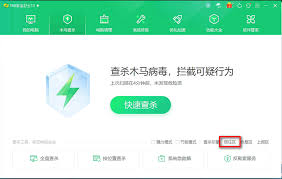
方式二:通过程序添加
如果你想要添加的是某个程序,比如一款特定的音乐播放器。先找到该程序的安装目录,一般在“开始”菜单的程序列表中右键点击程序图标,选择“属性”,在弹出的属性窗口中查看“目标”栏,里面显示的路径就是程序的安装位置。然后回到360安全卫士的“信任与阻止”页面,点击“添加信任程序”按钮,在弹出的文件选择框中定位到刚才找到的程序安装目录,选择程序的主执行文件,点击“确定”即可将该程序添加到白名单。
通过以上步骤,就能轻松地在360安全卫士中添加白名单啦。合理使用白名单功能,能让我们在享受电脑便捷的同时,也不用担心安全软件的过度干预,让电脑运行更加顺畅。赶紧试试吧!






















